Gewusst wie: Ändern Sie das Standard-SSH-Passwort Ihres iPhones
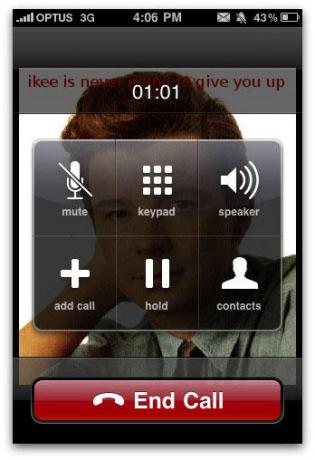
Wenn Sie Ihr iPhone jailbreaken, ist das Erste, was Sie UNBEDINGT MUSS ist das Standard-Dateisystem-Passwort zu ändern.
Beim Jailbreak wird das Passwort des Dateisystems auf das gemeinsame Passwort „alpine“ gesetzt. Wie die Leute normalerweise Machen Sie sich nicht die Mühe, dieses Passwort nach einem Jailbreak zu ändern, es ist für Hacker wirklich einfach, Zugang zu erhalten zu irgendein iPhone/iPod Touch mit Jailbreak in einem öffentlichen Netzwerk.
BEARBEITEN: Gerade mit GeoHot bestätigt und es scheint, dass zumindest blackra1n SSH nicht standardmäßig installiert, daher dies sollte kein Problem sein, wenn Sie blackra1n zum Jailbreak verwendet haben, es sei denn, Sie haben das OpenSSH-Paket von Cydia installiert.
Ein australischer Hacker namens Ashley Towns demonstrierte dies, indem er den ersten bekannten iPhone-Wurm namens Ikee in Umlauf brachte, der Ihr Sperrbildschirm-Hintergrundbild durch ein Bild von Rick Astley ersetzt. Glücklicherweise ist das Rickrolling von Town gutartig. Er schrieb den Wurm, um zu demonstrieren, wie einfach es ist, in iPhones mit Jailbreak einzubrechen.
Das Ändern des Passworts ist schnell und einfach – nach dem Sprung ist ein Tutorial, das zeigt, wie man das SSH-Passwort ändert.
Hinweis: Sie müssen dieser Anleitung nicht folgen, wenn Sie Ihr iPhone/iPod Touch nicht gejailbreakt haben.
Zutaten:iPhone / iPod Touch mit Jailbreak
Cydia
MobileTerminal
So ändern Sie das Standard-SSH-Passwort nach dem Jailbreak:
1. Stellen Sie sicher, dass Cydia auf Ihrem Gerät mit Jailbreak installiert ist. Wenn Sie MobileTerminal noch nicht installiert haben, starten Sie Cydia und tippen Sie auf die Registerkarte „Suchen“ in der unteren Navigationsleiste.
2. Geben Sie „MobileTerminal“ in das Suchfeld ein und wählen Sie das erste Ergebnis aus. Wählen Sie oben rechts „Installieren“ und tippen Sie im nächsten Bildschirm auf „Bestätigen“. Es wird jetzt MobileTerminal auf Ihrem Gerät installieren. Tippen Sie nun auf "Zurück zu Cydia" und tippen Sie auf die Home-Taste.
3. Navigieren Sie zur neu installierten Anwendung „MobileTerminal“ und tippen Sie zum Öffnen auf.
4. Geben Sie in MobileTerminal „su root“ ein und tippen Sie auf die Eingabetaste. Sie werden nach einem Passwort gefragt, geben „alpin“ ein und tippen erneut auf Zurück.
5. Geben Sie nun „passwd“ ein und tippen Sie dann auf Return. Geben Sie ein neues Passwort ein, z. B. „Geheimnis“, und tippen Sie auf die Eingabetaste. Geben Sie das neue Passwort zur Bestätigung erneut ein und tippen Sie dann ein letztes Mal auf Zurück, um das Passwort zu ändern.
6. Jetzt wird Ihr SSH-Passwort geändert und Ihr Gerät ist vor zukünftigen Hacks geschützt, die SSH verwenden, um auf Ihr Gerät zuzugreifen.

